Obwohl Windows hat ein eigenes Programm für technischen Support, Remotedesktop, Microsoft Software ist nicht für den Heimgebrauch bestimmt. Zusätzlich zu den Sitzungsbeschränkungen ist dies nur für Benutzer der Pro-Version verfügbar. Es sollte auch beachtet werden, dass die Verwendung ziemlich kompliziert ist, da dies unter anderem die Kenntnis der Ziel-IP impliziert, mit der wir eine Verbindung herstellen werden.
Darüber hinaus müssen einige Konfigurationen vorgenommen werden, um es korrekt zu verwenden. Wenn wir also nach einer Fernbedienungssoftware suchen, mit der wir eine Verbindung zu einem beliebigen PC herstellen und ihn so verwenden können, als hätten wir ihn vor uns, müssen wir nach Alternativen suchen. Und eine der besten Optionen ist Teamviewer.
TeamViewer ist eines der vollständigsten und beliebtesten Programme, die wir finden können, wenn wir nach einem suchen Fernbedienungssoftware und für technische Unterstützung über das Internet. Dieses Programm soll jedem Benutzer und von überall aus Unterstützung bieten. Es kann nicht nur eine Verbindung zu jedem PC herstellen, sondern verfügt auch über Clients und Server für mobile Geräte. Und sogar für IoT Geräte.

Sicherheit und andere Funktionen
Ohne Zweifel ist Sicherheit einer der Aspekte, die Benutzer am meisten beunruhigen, wenn sie über das Internet eine Verbindung zu anderen Computern herstellen. Daher hat die Sicherheit und Privatsphäre der Benutzer oberste Priorität im Unternehmen. Alle Verbindungen tragen 256-Bit-AES-Verschlüsselung mit doppelten Authentifizierungssystemen und Schutzmaßnahmen gegen Brute-Force-Angriffe. Darüber hinaus gibt es weiße Listen mit Benutzern und IP-Adressen, um zu begrenzen, wer eine Verbindung zu unserem PC herstellen kann, Listen mit vertrauenswürdigen Geräten und die Möglichkeit, das Kennwort mit Gewalt zurückzusetzen.
Darüber hinaus hat dieses Programm eine sehr klar und einfach benutzen Schnittstelle . Zum Beispiel können Sie verwenden Datentransfer Um Dateien von unserem PC an den Computer zu senden, steuern wir schnell. Außerdem erhalten wir Zugriff auf alle Ressourcen, z. B. Drucker.
In Bezug auf andere ähnliche Programme zeichnet sich TeamViewer dadurch aus, dass eine Verbindung mit a möglich ist Auflösung von bis zu 4K und eine Bildwiederholfrequenz von bis zu 60 FPS. Darüber hinaus hat es auch eine sicheres Nicht-Gesichtszugriffssystem Dadurch können wir eine Verbindung zum Remote-PC herstellen, auch wenn sich niemand davor befindet.
Steuern Sie jeden PC in Sekunden fern
Die Programmoberfläche kann perfekt in 3 Abschnitte unterteilt werden:
- Das linke Feld, von wo aus wir auf das Programm zugreifen Optionen und Tools .
- Der zentrale Teil, wo wir sehen unsere ID und unser Passwort . Dies ist es, was wir der anderen Person erleichtern müssen, um eine Verbindung zu unserem PC herzustellen. Dank der ID ist es nicht erforderlich, unsere IP anzugeben.
- Das rechte Feld, in dem wir, wenn wir diejenigen sind, die eine Verbindung zu einem anderen PC herstellen wollen, dies tun müssen Geben Sie die ID der anderen Person ein um sich damit zu verbinden. Von hier aus können wir auch die Dateiübertragung starten.
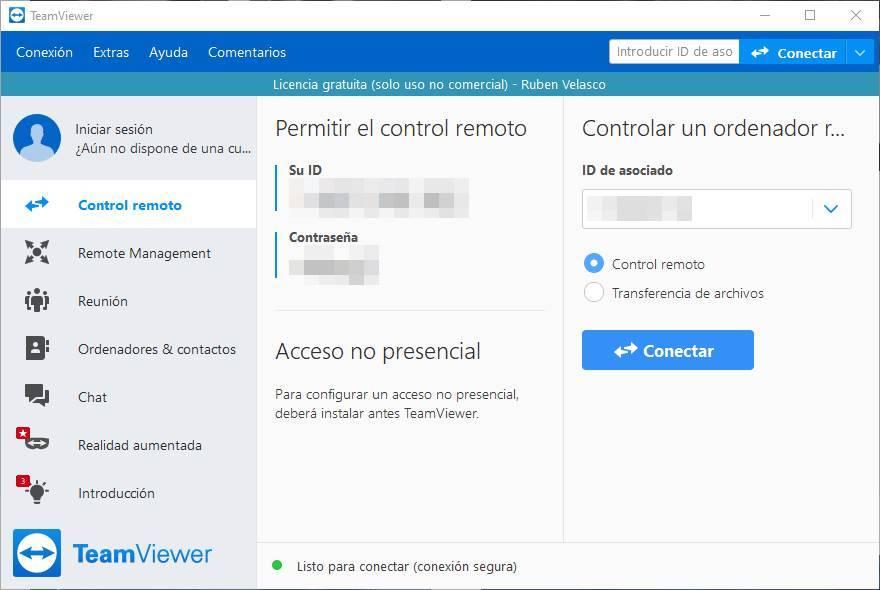
Um eine Remoteverbindung zu einem Computer herzustellen, müssen wir lediglich die Computer-Computer-ID in unseren TeamViewer-Client eingeben und eine Verbindung herstellen. Aus Sicherheitsgründen werden wir natürlich nach dem Passwort fragen, das die andere Person angeben muss.
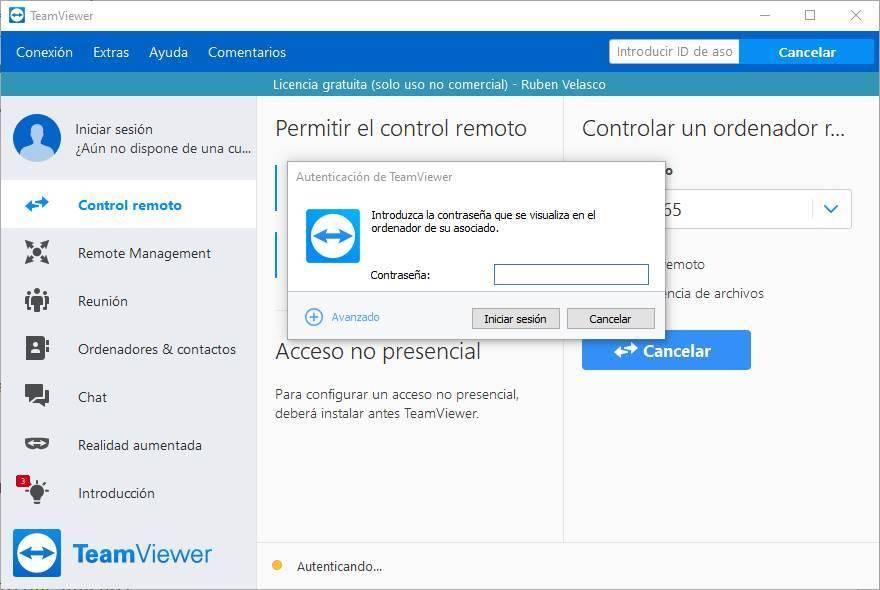
Wenn wir das zufällige Passwort, das TeamViewer uns anbietet, nicht verwenden möchten, können wir es einfach in der Konfiguration ändern. Dies ist jedoch interessanter, wenn wir ein berührungsloses Zugriffssystem konfigurieren.
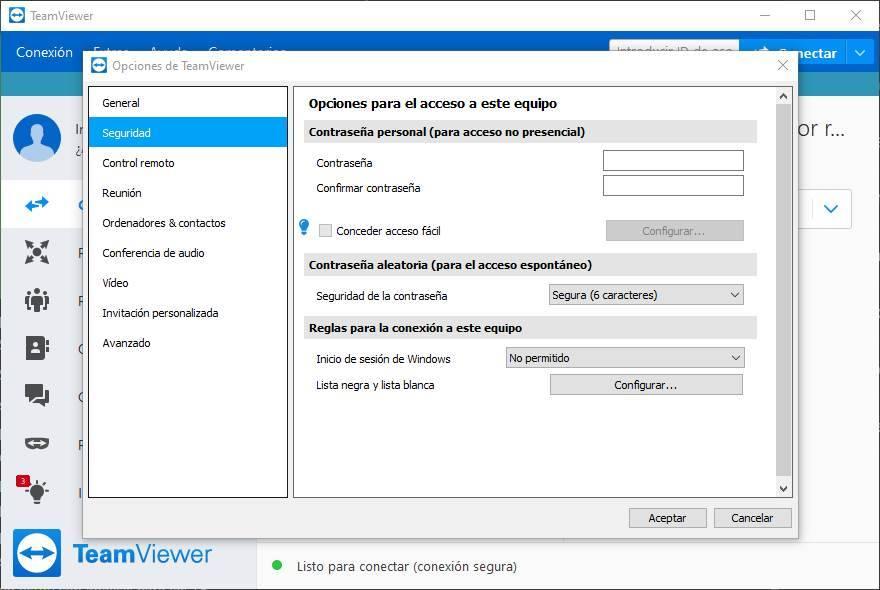
In einem Augenblick werden wir remote mit dem Computer verbunden. Der Desktop wird schwarz angezeigt (um die Leistung zu verbessern, obwohl wir ihn ändern können) und wir haben die volle Kontrolle über den Computer, als ob wir davor sitzen würden.
Oben finden Sie eine Symbolleiste, mit der wir einige Funktionen von TeamViewer starten können.

Wenn wir beispielsweise Strg + Alt + Entf drücken müssen, müssen wir dies von hier aus tun (da wir den Befehl andernfalls auf unserem PC ausführen).

Wir können auch alles anpassen, was mit dem Erscheinungsbild der Remote-Verbindung des PCs zusammenhängt, und wählen, ob der Qualität oder Leistung des Bildschirms eine höhere Priorität eingeräumt werden soll.

Eine weitere Option, die uns bietet, ist die Möglichkeit, einen Sprachanruf mit der anderen Person einzuleiten und sogar eine Verbindung zu den Remote-Druckern herzustellen VPN um eine sicherere Verbindung herzustellen oder das Dateiübertragungsfenster zu öffnen.
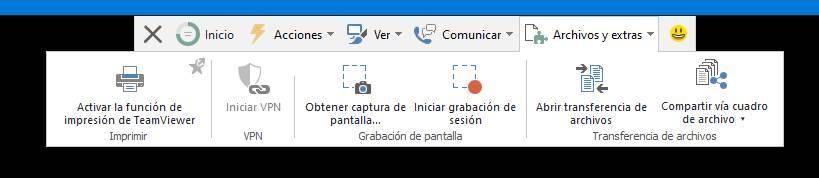
Das Senden von Dateien von einem PC auf einen anderen ist sehr einfach. In den beiden angezeigten Fenstern können wir die Datei auswählen, die wir senden möchten, und den Pfad, in dem wir sie auf dem anderen Computer speichern möchten.
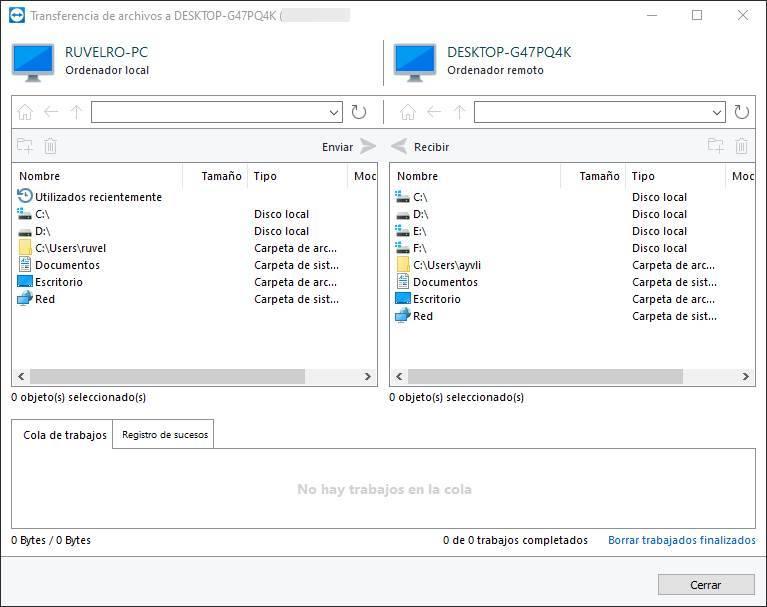
Und das alles können wir kostenlos machen. Auch ohne Registrierung oder Anmeldung. Wenn wir uns registrieren, können wir andere Funktionen für ältere Menschen aktivieren, z. B. Kalender-, Chat- und berührungslose Zugriffsfunktionen, mit denen wir eine Verbindung zu anderen Computern herstellen können, ohne dass uns jemand das Passwort geben muss.
Laden Sie TeamViewer kostenlos herunter
Wir können dieses Programm kostenlos von der herunterladen folgenden Link . Das Programm, das wir von der Website herunterladen, ist sehr klein. Wenn wir es ausführen, können wir wählen, ob wir es installieren möchten (wenn wir es häufig verwenden möchten) oder es im tragbaren Modus ausführen möchten, damit es im geschlossenen Zustand keine Spuren hinterlässt.
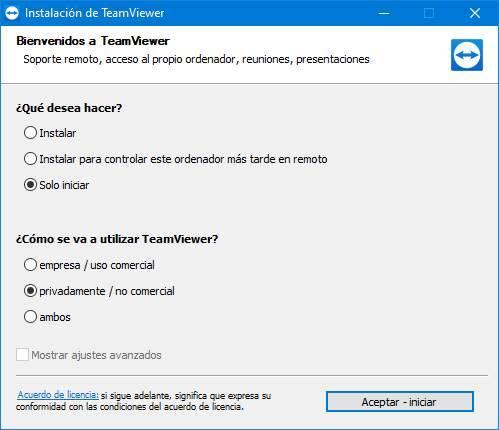
TeamViewer ist ein kostenlos Programm für den persönlichen und privaten Gebrauch ohne kommerzielle Zwecke. Natürlich gibt es einige wichtige Einschränkungen, die berücksichtigt werden müssen, obwohl sie normalerweise nicht benötigt werden, wenn das Programm für den persönlichen Gebrauch verwendet wird.
TeamViewer Zahlungspläne
TeamViewer hat 3 verschiedene Zahlungspläne, alle in Abonnementform:
- Fernzugriffsplan : die Basis für 9.99 Euro pro Monat. Grundsätzlich werden die Einschränkungen der kostenlosen Version beseitigt und wir können so oft wie gewünscht von jedem Gerät aus eine Verbindung zu 3 verschiedenen Computern herstellen.
- Business Plan : für 27.90 Euro pro Monat. Es aktiviert Funktionen zur Markenanpassung und ermöglicht es einem Benutzer, jeweils eine Verbindung zu einem Gerät herzustellen. Es ermöglicht die Verwaltung von 200 verschiedenen Geräten und Benutzern.
- Premium-Plan : Der Preis beträgt 57.90 Euro pro Monat. Es ermöglicht mehreren Benutzern, unterschiedliche Verbindungen zu initiieren, jedoch jeweils eine. Darüber hinaus können Sie bis zu 300 Geräte und Benutzer verwalten und Zugriffsberichte erstellen.
- Unternehmensplan : der vollständigste Plan. Für 124.90 Euro pro Monat. Es ermöglicht mehreren Benutzern, bis zu 3 gleichzeitig zu öffnen. Es verfügt außerdem über Massenbereitstellungsfunktionen und Zugriffsberichte pro Gerät.
Jeder Modus hat auch Zugriff auf eine Reihe von Add-Ons, um beispielsweise mobile Geräte zu unterstützen.
